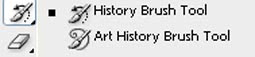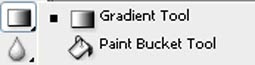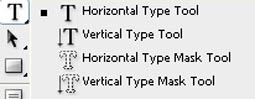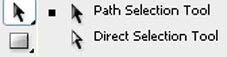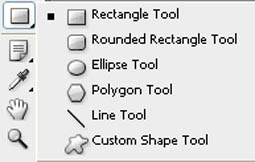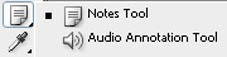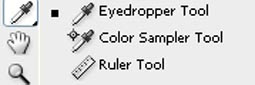Awal Kisah
Dari kisah yang pernah gue alami ni kisah yang paling berarti sekaligus.. mmmm..bisa membuat air mata mengalir..yah begitu lah..aku akui itu..!! meskipun gue itu udah gak asing lagi ama air mata dan rasa sakit malahan berteman dekat dengan semua itu. Tapi tetep aja ketemu lagi, ketemu lagi..
Dari pertemuan yang gak sengaja di sebuah tempat dimana gue merasakan getaran dalam jiwa dan hati. Gue udah kenal ama dia lah wong dia itu temen yang udah gak gue inget namanya, gue tu nunggu temen ku manggil namanya tapi kok lama banget sih..penasaran kan gue..ayo cepetan...!!! Nahhhh..seneng banget gue dah tau namanya, dalam hati tar malem gue cari tuh buku album kenangan. Ternyata asik gak asik jg nih si dianya tapi emang bikin penasaran untuk mengenal si dia. seiring dengan waktu...Ketika gue bercengkrama, bersamanya dan dalam kurun waktu yang memang lama, seperti ketagihan..bawaannya pengen ama dia terus, disampingnya, liatin senyumnya, puas-puasin memandang wajahnya, dan yang paling parah gue deket dia nyaman. Bekerja keras juga ni otak untuk mendapatkan semua itu, berusaha selalu dan selalu untuk dia dan aku agar dapat bersama. Putar otak ampe mampus..akhirnya dapet "ide cemerlang" berkat temen gue jg sih..tapi kan temen gue gak tau kalo gue tu punya "visi misi sendiri" dalam ide cemerlang itu,,hehe Gue simpen tuh visi misi,,!!! perlahan ide cemerlang itu gue kesampein ke temen, akhirnya dapet respon yang baik.. Ya sudahlah dari temen-banyak yang ngedukungnya akhirnya perlahan "ide cemerlang" itu mulai terlaksana walapun gue itu terkadang absen Karena gue terlalu sibuk dengan pekerjaan akhirnya gue tu jarang kumpul bareng hanya via SMS dan tilpun tu pun kalo gue ada bonus dari si bos. Setiap hari gue tu gak pernah absen SMSan ama dia, mengendus ada kejanggalan dalam Modus dan Ide Cemerlang itu, Sepertinya gue ketinggalan kereta jauh,,Dan akhirnya gue lebih baik ngikut aja deh..yang penting pas acara gue datang, meskipun gue perhatikan dia ada kejanggalan, emang bener ada kejanggalan ini harus di kupas tuntas. Perasaan udah gak enak ketika dia akrab banget ma salah satu temen gue juga.
Hari Ide Cemerlang pun datang, semua sibuk dengan tugasnya masing2 termasuk gue. Meskipun acara Ide Cemerlang ini mengalami sedikit troubel tapi akhirnya dapat terlaksana dengan lancar dan respon dari temen2 lumayan baik. Dalam kesibukan Sekali aku mencuri waktu tuk mengamati mereka dan semakin jelas aja kejanggalan itu dan firasat gue emang bener. Sepertinya Visi dan Misi gue mengalamai kegagalan total yang berujung penyesalan. Berharap ide cemerlang ini dapat mendekatkan gue ama dia tetapi gue salah..malah ini sebuah jembatan untuk cinta mereka.
Dari pertemuan yang gak sengaja di sebuah tempat dimana gue merasakan getaran dalam jiwa dan hati. Gue udah kenal ama dia lah wong dia itu temen yang udah gak gue inget namanya, gue tu nunggu temen ku manggil namanya tapi kok lama banget sih..penasaran kan gue..ayo cepetan...!!! Nahhhh..seneng banget gue dah tau namanya, dalam hati tar malem gue cari tuh buku album kenangan. Ternyata asik gak asik jg nih si dianya tapi emang bikin penasaran untuk mengenal si dia. seiring dengan waktu...Ketika gue bercengkrama, bersamanya dan dalam kurun waktu yang memang lama, seperti ketagihan..bawaannya pengen ama dia terus, disampingnya, liatin senyumnya, puas-puasin memandang wajahnya, dan yang paling parah gue deket dia nyaman. Bekerja keras juga ni otak untuk mendapatkan semua itu, berusaha selalu dan selalu untuk dia dan aku agar dapat bersama. Putar otak ampe mampus..akhirnya dapet "ide cemerlang" berkat temen gue jg sih..tapi kan temen gue gak tau kalo gue tu punya "visi misi sendiri" dalam ide cemerlang itu,,hehe Gue simpen tuh visi misi,,!!! perlahan ide cemerlang itu gue kesampein ke temen, akhirnya dapet respon yang baik.. Ya sudahlah dari temen-banyak yang ngedukungnya akhirnya perlahan "ide cemerlang" itu mulai terlaksana walapun gue itu terkadang absen Karena gue terlalu sibuk dengan pekerjaan akhirnya gue tu jarang kumpul bareng hanya via SMS dan tilpun tu pun kalo gue ada bonus dari si bos. Setiap hari gue tu gak pernah absen SMSan ama dia, mengendus ada kejanggalan dalam Modus dan Ide Cemerlang itu, Sepertinya gue ketinggalan kereta jauh,,Dan akhirnya gue lebih baik ngikut aja deh..yang penting pas acara gue datang, meskipun gue perhatikan dia ada kejanggalan, emang bener ada kejanggalan ini harus di kupas tuntas. Perasaan udah gak enak ketika dia akrab banget ma salah satu temen gue juga.
Hari Ide Cemerlang pun datang, semua sibuk dengan tugasnya masing2 termasuk gue. Meskipun acara Ide Cemerlang ini mengalami sedikit troubel tapi akhirnya dapat terlaksana dengan lancar dan respon dari temen2 lumayan baik. Dalam kesibukan Sekali aku mencuri waktu tuk mengamati mereka dan semakin jelas aja kejanggalan itu dan firasat gue emang bener. Sepertinya Visi dan Misi gue mengalamai kegagalan total yang berujung penyesalan. Berharap ide cemerlang ini dapat mendekatkan gue ama dia tetapi gue salah..malah ini sebuah jembatan untuk cinta mereka.